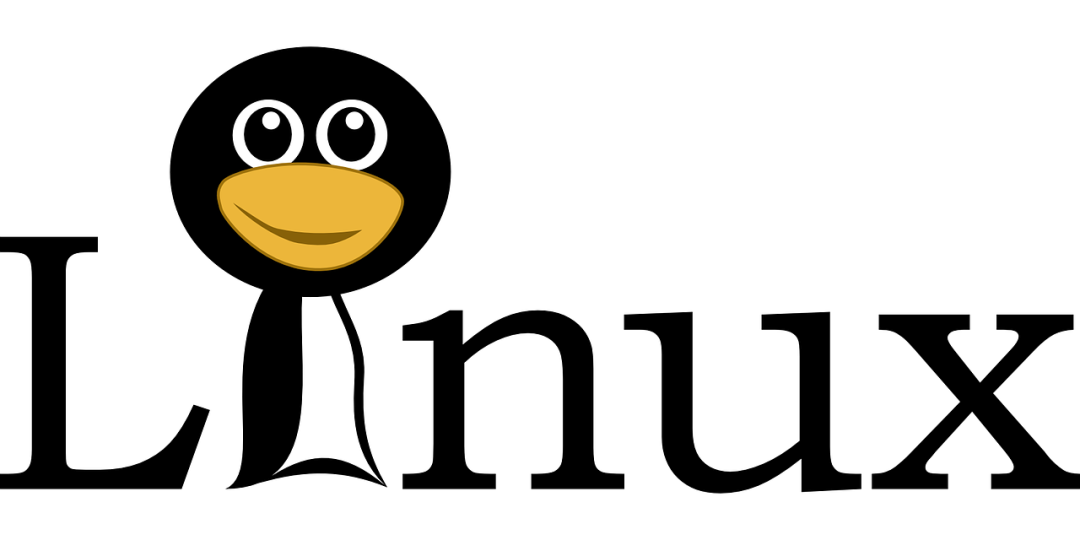
一、基本操作命令
注:一定要记住的几个热键
Tab按键—命令补齐功能
Ctrl+c按键—停掉正在运行的程序
Ctrl+d按键—相当于exit,退出
Ctrl+l按键—清屏
帮助命令
–-help命令
shutdown --help:ifconfig --help:查看网卡信息
man命令(命令说明书)
man shutdown 注意:man shutdown 打开命令说明书之后,使用按键q退出
二、目录操作命令
我们知道Linux的目录结构为树状结构,最顶级的目录为根目录 /。
其他目录通过挂载可以将它们添加到树中,通过解除挂载可以移除它们。
首先我们需要先知道什么是绝对路径与相对路径。
● 绝对路径
路径的写法,由根目录 / 写起,例:/home/user1/abc.txt。
● 相对路径
路径的写法,不是由 / 写起, home/user1/abc.txt。
2.1 目录切换 cd
命令:cd 目录
cd是Change Directory的缩写,这是用来变换工作目录的命令。
cd / 切换到根目录
cd /usr 切换到根目录下的usr目录
cd …/ 切换到上一级目录 或者 cd …
cd ~ 切换到home目录
cd - 切换到上次访问的目录
2.2 目录查看 ls [-al]
命令:ls [-al]
语法:
ls [-aAdfFhilnrRSt] 目录名称 ls [–color={never,auto,always}] 目录名称 ls [–full-time] 目录名称
ls 查看当前目录下的所有目录和文件
ls -a 查看当前目录下的所有目录和文件(包括隐藏的文件)
ls -l 或 ll 列表查看当前目录下的所有目录和文件(列表查看,显示更多信息)
ls /dir 查看指定目录下的所有目录和文件 如:ls /usr
ls -al ~ 将家目录下的所有文件列出来(含属性与隐藏档)
2.3 目录操作【增,删,改,查】
2.3.1 创建目录【增】 mkdir
语法:
mkdir [-mp] 目录名称
选项 参数
-m :配置文件的权限喔!直接配置,不需要看默认权限 (umask) 的脸色~
-p :帮助你直接将所需要的目录(包含上一级目录)递归创建起来!
2.3.2 删除目录或文件【删】rm
rm [-fir] 文件或目录
选项 参数:
-f :就是 force 的意思,忽略不存在的文件,不会出现警告信息;
-i :互动模式,在删除前会询问使用者是否动作
-r :递归删除啊!最常用在目录的删除了!这是非常危险的选项!!!
删除文件:
rm 文件 删除当前目录下的文件
rm -f 文件 删除当前目录的的文件(不询问)
删除目录:
rm -r aaa 递归删除当前目录下的aaa目录
rm -rf aaa 递归删除当前目录下的aaa目录(不询问)
全部删除:
rm -rf 将当前目录下的所有目录和文件全部删除
rm -rf / 【自杀命令!慎用!慎用!慎用!】将根目录下的所有文件全部删除
注意:rm不仅可以删除目录,也可以删除其他文件或压缩包,为了方便大家的记忆,无论删除任何目录或文件,都直接使用 rm -rf 目录/文件/压缩包
rmdir (删除空的目录)
rmdir [-p] 目录名称
选项 参数:
-p :连同上一级『空的』目录也一起删除
2.3.3 目录修改【改】mv 和 cp
mv (移动文件与目录,或修改名称)
选项 参数:
-f :force 强制的意思,如果目标文件已经存在,不会询问而直接覆盖;
-i :若目标文件 (destination) 已经存在时,就会询问是否覆盖!
-u :若目标文件已经存在,且 source 比较新,才会升级 (update)
cp (复制文件或目录)
选项 参数:
-p:连同文件的属性一起复制过去,而非使用默认属性(备份常用);
-r:递归持续复制,用於目录的复制行为;(常用)
重命名目录
命令:mv 当前目录 新目录
例如:mv aaa bbb 将目录aaa改为bbb
剪切目录
命令:mv 目录名称 目录的新位置
示例:将/usr/tmp目录下的aaa目录剪切到 /usr目录下面
mv /usr/tmp/aaa /usr
拷贝目录
命令:cp -r 目录名称 目录拷贝的目标位置 -r代表递归
示例:将/usr/tmp目录下的aaa目录复制到 /usr目录下面
cp /usr/tmp/aaa /usr
2.3.4 查找find命令
用于在文件树中查找文件,并作出相应的处理。
命令格式:
find pathname -options [-print -exec -ok …]
命令参数:
pathname: find命令所查找的目录路径。例如用.来表示当前目录,用/来表示系统根目录。
-print: find命令将匹配的文件输出到标准输出。
-exec: find命令对匹配的文件执行该参数所给出的shell命令。相应命令的形式为’command’ { } ;,注意{ }和\;之间的空格。
-ok: 和-exec的作用相同,只不过以一种更为安全的模式来执行该参数所给出的shell命令,在执行每一个命令之前,都会给出提示,让用户来确定是否执行。
命令选项:
-name 按照文件名查找文件
-perm 按文件权限查找文件
-user 按文件属主查找文件
-group 按照文件所属的组来查找文件。
-type 查找某一类型的文件,诸如:
b - 块设备文件
d - 目录
c - 字符设备文件
l - 符号链接文件
p - 管道文件
f - 普通文件
-size n :[c] 查找文件长度为n块文件,带有c时表文件字节大小
实例:
在当前目录中查找更改时间在10日以前的文件并删除它们(无提醒)
find . -type f -mtime +10 -exec rm -f {} ;
当前目录中查找所有文件名以.log结尾、更改时间在5日以上的文件,并删除它们,只不过在删除之前先给出提示。 按y键删除文件,按n键不删除
find . -name ‘*.log’ mtime +5 -ok -exec rm {} ;
当前目录下查找文件名以 passwd 开头,内容包含 “pkg” 字符的文件
find . -f -name ‘passwd*’ -exec grep “pkg” {} ;
用 exec 选项执行 cp 命令
find . -name ‘*.log’ -exec cp {} test3 ;
2.4 cat 命令
2.4.1 一次显示整个文件
cat filename
2.4.2 从键盘创建一个文件
cat > filename
只能创建新文件,不能编辑已有文件。
2.4.3 将几个文件合并为一个文件
cat file1 file2 > file
-b 对非空输出行号
-n 输出所有行号
2.5 which 命令
在 linux 要查找某个文件,但不知道放在哪里了,可以使用下面的一些命令来搜索:
which 查看可执行文件的位置。
whereis 查看文件的位置。
locate 配合数据库查看文件位置。
find 实际搜寻硬盘查询文件名称。
which 是在 PATH 就是指定的路径中,搜索某个系统命令的位置,并返回第一个搜索结果。使用 which 命令,就可以看到某个系统命令是否存在,以及执行的到底是哪一个位置的命令。
-n 指定文件名长度,指定的长度必须大于或等于所有文件中最长的文件名。
2.6 hereis 命令
whereis 命令只能用于程序名的搜索,而且只搜索二进制文件(参数-b)、man说明文件(参数-m)和源代码文件(参数-s)。如果省略参数,则返回所有信息。whereis 及 locate 都是基于系统内建的数据库进行搜索,因此效率很高,而find则是遍历硬盘查找文件。
-b 定位可执行文件。
-m 定位帮助文件。
-s 定位源代码文件。
-u 搜索默认路径下除可执行文件、源代码文件、帮助文件以外的其它文件。
2.7 df 命令
显示磁盘空间使用情况。
-a 全部文件系统列表
-h 以方便阅读的方式显示信息
-i 显示inode信息
-k 区块为1024字节
-l 只显示本地磁盘
-T 列出文件系统类型
2.8 du 命令
du 命令也是查看使用空间的,但是与 df 命令不同的是 Linux du 命令是对文件和目录磁盘使用的空间的查看:
命令格式:
du [选项] [文件]
-a 显示目录中所有文件大小
-k 以KB为单位显示文件大小
-m 以MB为单位显示文件大小
-g 以GB为单位显示文件大小
-h 以易读方式显示文件大小
-s 仅显示总计
-c或–total 除了显示个别目录或文件的大小外,同时也显示所有目录或文件的总和
三、Linux目录结构
/root 管理员的宿主(家)目录
/home/xxx 普通用户的家目录
/bin 命令文件目录,存放所有用户可执行的命令
/sbin 管理员操作目录,存放只有管理员可执行的管理命令
/boot 系统内核、启动文件目录
/dev 存放设备文件(光驱、硬盘等)
/etc 存放系统程序和大部分应用程序(rpm/yum安装)的配置文件
/var 存放可以变化的文件,包括各种日志文件
/lib 存放系统程序的动态连接共享库文件(类似于Windows里的DLL文件)
/usr 存放系统用户工具和程序
/media 可拆卸的媒介挂载点,例如U盘、光驱等
/proc 存放映射系统信息的文件
/mnt 用于临时挂载储存设备的目录
/opt 第三方应用程序安装所存放的目录
/tmp 存放系统的临时文件
3.1 more 命令
+n 从笫 n 行开始显示
-n 定义屏幕大小为n行
-c 从顶部清屏,然后显示
-d 提示“Press space to continue,’q’ to quit(按空格键继续,按q键退出)”,禁用响铃功能
-l 忽略Ctrl+l(换页)字符
-p 通过清除窗口而不是滚屏来对文件进行换页,与-c选项相似
-s 把连续的多个空行显示为一行
-u 把文件内容中的下画线去掉
常用操作命令
Enter 向下 n 行,需要定义。默认为 1 行
Ctrl+F 向下滚动一屏
空格键 向下滚动一屏
Ctrl+B 返回上一屏
= 输出当前行的行号
:f 输出文件名和当前行的行号
V 调用vi编辑器
!命令 调用Shell,并执行命令
q 退出more
3.2 less 命令
less 与 more 类似,但使用 less 可以随意浏览文件,而 more 仅能向前移动,却不能向后移动,而且 less 在查看之前不会加载整个文件。
-i 忽略搜索时的大小写
-N 显示每行的行号
-o <文件名> 将less 输出的内容在指定文件中保存起来
-s 显示连续空行为一行
/字符串:向下搜索“字符串”的功能
?字符串:向上搜索“字符串”的功能
n:重复前一个搜索(与 / 或 ? 有关)
N:反向重复前一个搜索(与 / 或 ? 有关)
-x <数字> 将“tab”键显示为规定的数字空格
b 向后翻一页
d 向后翻半页
h 显示帮助界面
Q 退出less 命令
u 向前滚动半页
y 向前滚动一行
空格键 滚动一行
回车键 滚动一页
[pagedown]: 向下翻动一页
[pageup]: 向上翻动一页
3.3 head 命令
head 用来显示档案的开头至标准输出中,默认 head 命令打印其相应文件的开头 10 行。
-n<行数> 显示的行数(行数为复数表示从最后向前数)
3.4 tail 命令
用于显示指定文件末尾内容,不指定文件时,作为输入信息进行处理。常用查看日志文件。
-f 循环读取(常用于查看递增的日志文件)
-n<行数> 显示行数(从后向前)
tail -f ping.log
(查看日志)
3.5 wc
-l:统计行数
-w:统计单词个数
-c:统计字节数
3.6 grep
-i:查找时不区分大小写 加不加都一样
-v:显示不包含匹配文本的所有行(反向查询,反向匹配)
-n:显示匹配行及行号
-c:只输出匹配到的总行数(不是匹配到的次数)
-e:实现可多个查找条件的匹配,逻辑or关系
-E:支持使用扩展正则表达式,相当于使用egrep命令
3.7 tar
-c:创建.tar 格式的包文件。
-x:解开.tar 格式的包文件。
-C:解压时指定释放的目标文件夹。绝对路劲
-f:表示使用归档文件。
-v:输出详细信息(Verbose)。
-j:调用 bzip2 程序进行压缩或解压。
-z:调用 gzip 程序进行压缩或解压。
tar -zcvf dntest.tar.gz 123.txt 打包
tar -zxvf dntest.tar.gz -C /opt/dntest 解包到指定位置
tar -jcvf usershow.tar.bz2 passwd shadow 解压缩,解包
tar -jxvf usershow.tar.bz2 -C /opt/ 解压缩到指定位置
3.8 文本编辑 Vim
vim 文件名
!vim //返回上一次编辑的文件
命令模式切换至输入模式:
a:在当前光标位置之后插入内容
i:在当前光标位置之前插入内容
o:在光标所在行之下插入一个新行内容
O:在光标所在行之上插入一个新行内容
A:在所在行的行尾插入内容
I:在所在行的行首插入内容





















 568
568











 被折叠的 条评论
为什么被折叠?
被折叠的 条评论
为什么被折叠?








